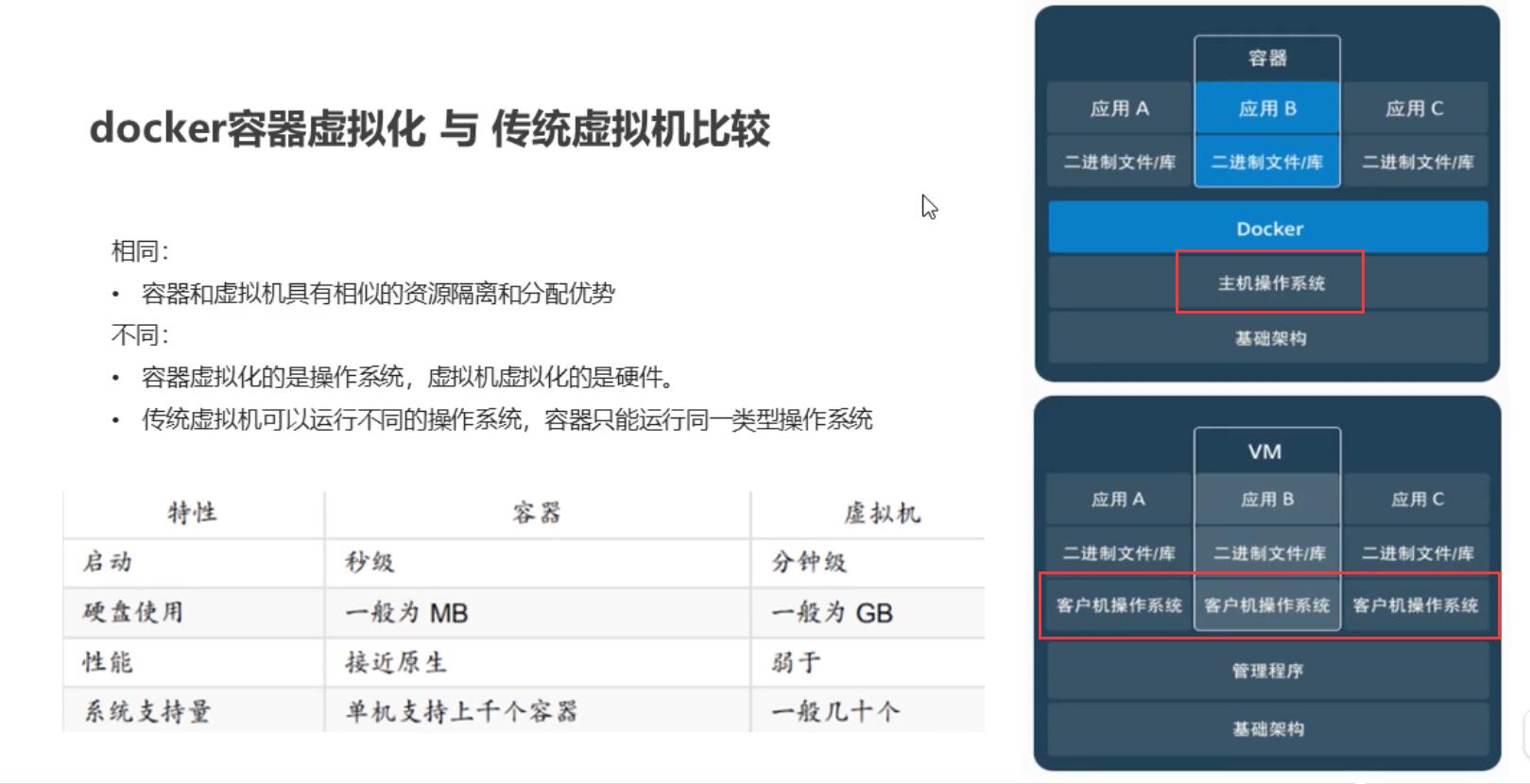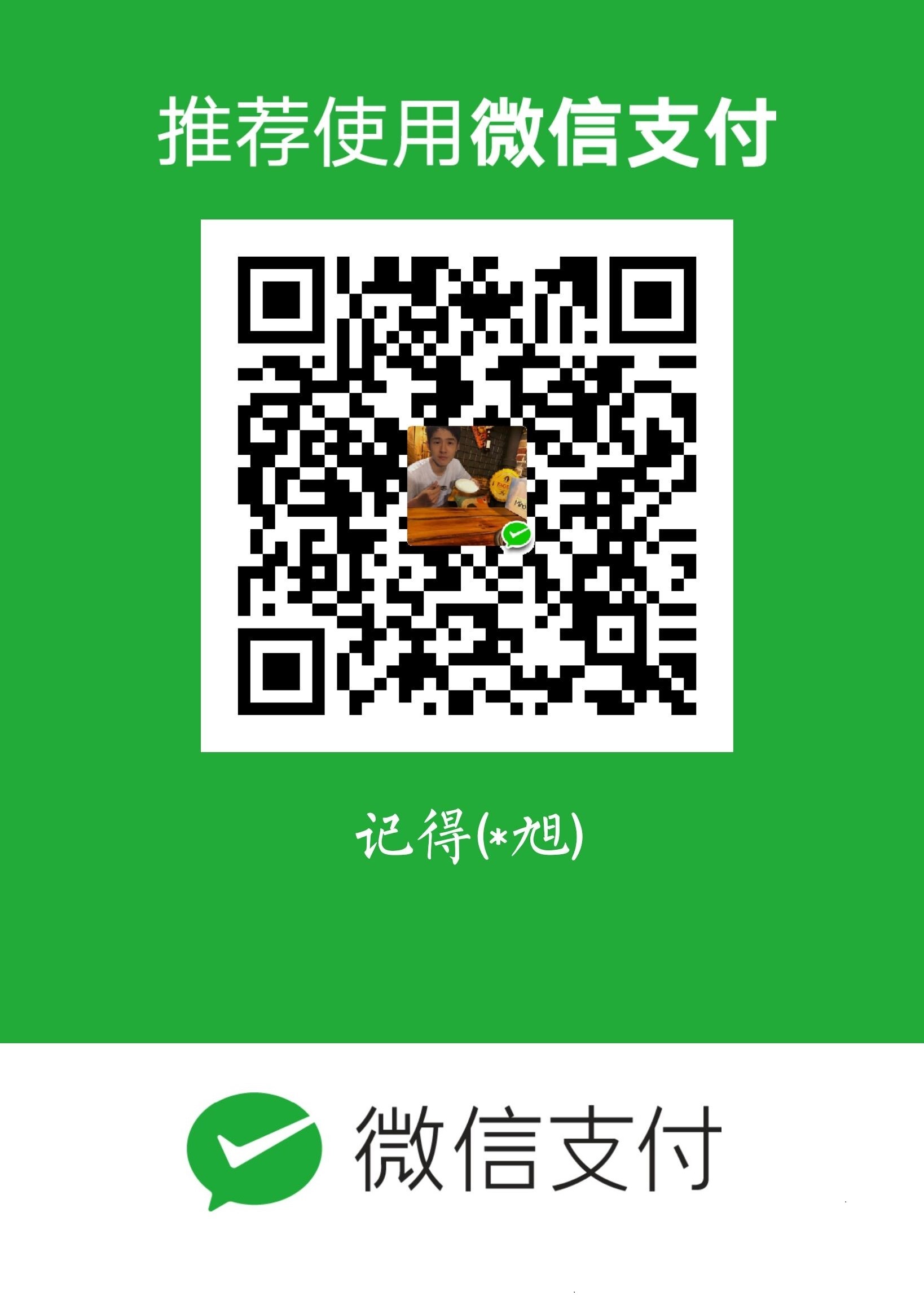1、安装Docker
一、课程方式安装Docker
1 | 1、yum 包更新到最新 |
二、其他安装方式(推荐)
教程链接:https://www.jianshu.com/p/1e5c86accacb
2、Docker 应用部署
一、部署MySQL
- 搜索mysql镜像
1 | docker search mysql |
- 拉取mysql镜像
1 | docker pull mysql:5.6 |
- 创建容器,设置端口映射、目录映射
1 | 在/root目录下创建mysql目录用于存储mysql数据信息 |
1 | docker run -id \ |
- 参数说明:
- -p 3307:3306:将容器的 3306 端口映射到宿主机的 3307 端口。
- -v $PWD/conf:/etc/mysql/conf.d:将主机当前目录下的 conf/my.cnf 挂载到容器的 /etc/mysql/my.cnf。配置目录
- -v $PWD/logs:/logs:将主机当前目录下的 logs 目录挂载到容器的 /logs。日志目录
- -v $PWD/data:/var/lib/mysql :将主机当前目录下的data目录挂载到容器的 /var/lib/mysql 。数据目录
- -e MYSQL_ROOT_PASSWORD=123456:初始化 root 用户的密码。
- 进入容器,操作mysql
1 | docker exec –it c_mysql /bin/bash |
- 使用外部机器连接容器中的mysql
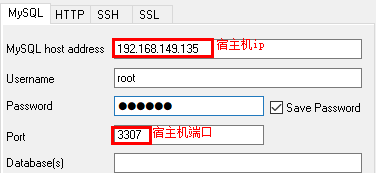
二、部署Tomcat
- 搜索tomcat镜像
1 | docker search tomcat |
- 拉取tomcat镜像
1 | docker pull tomcat |
- 创建容器,设置端口映射、目录映射
1 | 在/root目录下创建tomcat目录用于存储tomcat数据信息 |
1 | docker run -id --name=c_tomcat \ |
参数说明:
-p 8080:8080:将容器的8080端口映射到主机的8080端口
-v $PWD:/usr/local/tomcat/webapps:将主机中当前目录挂载到容器的webapps
- 使用外部机器访问tomcat
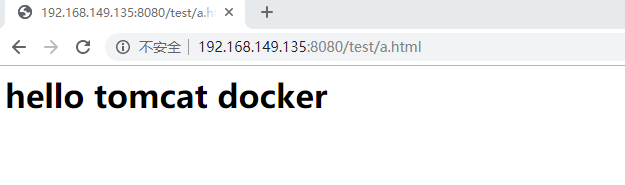
三、部署Nginx
- 搜索nginx镜像
1 | docker search nginx |
- 拉取nginx镜像
1 | docker pull nginx |
- 创建容器,设置端口映射、目录映射
1 | 在/root目录下创建nginx目录用于存储nginx数据信息 |
1 | user nginx; |
1 | docker run -id --name=c_nginx \ |
- 参数说明:
- -p 80:80:将容器的 80端口映射到宿主机的 80 端口。
- -v $PWD/conf/nginx.conf:/etc/nginx/nginx.conf:将主机当前目录下的 /conf/nginx.conf 挂载到容器的 :/etc/nginx/nginx.conf。配置目录
- -v $PWD/logs:/var/log/nginx:将主机当前目录下的 logs 目录挂载到容器的/var/log/nginx。日志目录
- 使用外部机器访问nginx
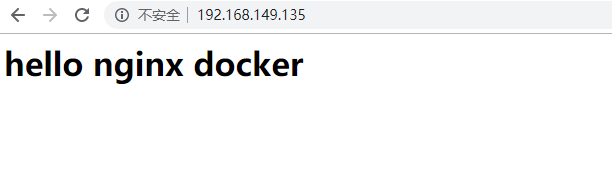
四、部署Redis
- 搜索redis镜像
1 | docker search redis |
- 拉取redis镜像
1 | docker pull redis:5.0 |
- 创建容器,设置端口映射
1 | docker run -id --name=c_redis -p 6379:6379 redis:5.0 |
- 使用外部机器连接redis
1 | ./redis-cli.exe -h 192.168.149.135 -p 6379 |
3、Dockerfile
| 关键字 | 作用 | 备注 |
|---|---|---|
| FROM | 指定父镜像 | 指定dockerfile基于那个image构建 |
| MAINTAINER | 作者信息 | 用来标明这个dockerfile谁写的 |
| LABEL | 标签 | 用来标明dockerfile的标签 可以使用Label代替Maintainer 最终都是在docker image基本信息中可以查看 |
| RUN | 执行命令 | 执行一段命令 默认是/bin/sh 格式: RUN command 或者 RUN [“command” , “param1”,”param2”] |
| CMD | 容器启动命令 | 提供启动容器时候的默认命令 和ENTRYPOINT配合使用.格式 CMD command param1 param2 或者 CMD [“command” , “param1”,”param2”] |
| ENTRYPOINT | 入口 | 一般在制作一些执行就关闭的容器中会使用 |
| COPY | 复制文件 | build的时候复制文件到image中 |
| ADD | 添加文件 | build的时候添加文件到image中 不仅仅局限于当前build上下文 可以来源于远程服务 |
| ENV | 环境变量 | 指定build时候的环境变量 可以在启动的容器的时候 通过-e覆盖 格式ENV name=value |
| ARG | 构建参数 | 构建参数 只在构建的时候使用的参数 如果有ENV 那么ENV的相同名字的值始终覆盖arg的参数 |
| VOLUME | 定义外部可以挂载的数据卷 | 指定build的image那些目录可以启动的时候挂载到文件系统中 启动容器的时候使用 -v 绑定 格式 VOLUME [“目录”] |
| EXPOSE | 暴露端口 | 定义容器运行的时候监听的端口 启动容器的使用-p来绑定暴露端口 格式: EXPOSE 8080 或者 EXPOSE 8080/udp |
| WORKDIR | 工作目录 | 指定容器内部的工作目录 如果没有创建则自动创建 如果指定/ 使用的是绝对地址 如果不是/开头那么是在上一条workdir的路径的相对路径 |
| USER | 指定执行用户 | 指定build或者启动的时候 用户 在RUN CMD ENTRYPONT执行的时候的用户 |
| HEALTHCHECK | 健康检查 | 指定监测当前容器的健康监测的命令 基本上没用 因为很多时候 应用本身有健康监测机制 |
| ONBUILD | 触发器 | 当存在ONBUILD关键字的镜像作为基础镜像的时候 当执行FROM完成之后 会执行 ONBUILD的命令 但是不影响当前镜像 用处也不怎么大 |
| STOPSIGNAL | 发送信号量到宿主机 | 该STOPSIGNAL指令设置将发送到容器的系统调用信号以退出。 |
| SHELL | 指定执行脚本的shell | 指定RUN CMD ENTRYPOINT 执行命令的时候 使用的shell |
4、Docker Compose
一、安装Docker Compose
1 | Compose目前已经完全支持Linux、Mac OS和Windows,在我们安装Compose之前,需要先安装Docker。下面我 们以编译好的二进制包方式安装在Linux系统中。 |
二、卸载Docker Compose
1 | 二进制包方式安装的,删除二进制文件即可 |
三、 使用docker compose编排nginx+springboot项目
- 创建docker-compose目录
1 | mkdir ~/docker-compose |
- 编写 docker-compose.yml 文件
1 | version: '3' |
- 创建./nginx/conf.d目录
1 | mkdir -p ./nginx/conf.d |
- 在./nginx/conf.d目录下 编写itheima.conf文件
1 | server { |
- 在~/docker-compose 目录下 使用docker-compose 启动容器
1 | docker-compose up |
- 测试访问
1 | http://192.168.149.135/hello |
5、Docker 私有仓库
一、私有仓库搭建
1 | 1、拉取私有仓库镜像 |
二、将镜像上传至私有仓库
1 | 1、标记镜像为私有仓库的镜像 |
三、 从私有仓库拉取镜像
1 | 拉取镜像 |
6、总结
docker容器技术解决了【软件跨环境迁移问题】
image 【镜像】
container 【容器/实例】
1 | 【下载镜像】 |
Docker服务相关命令
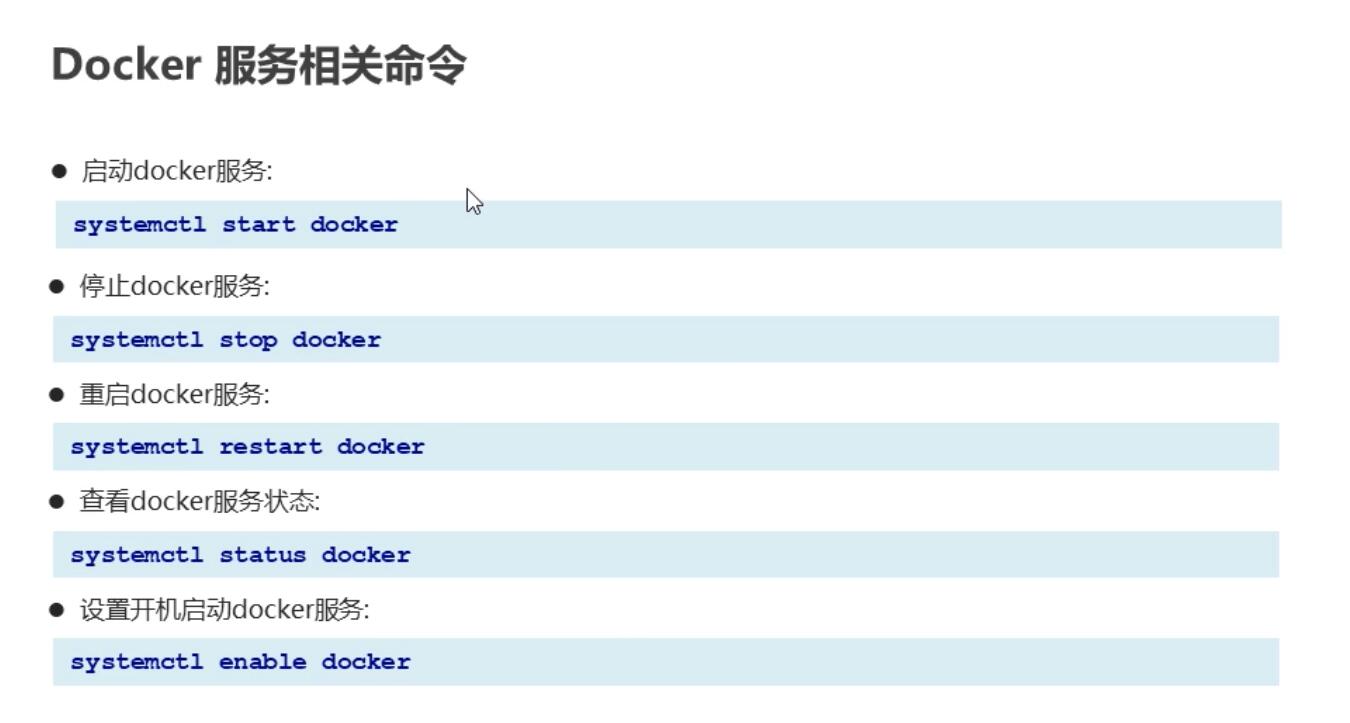
Docker镜像相关命令
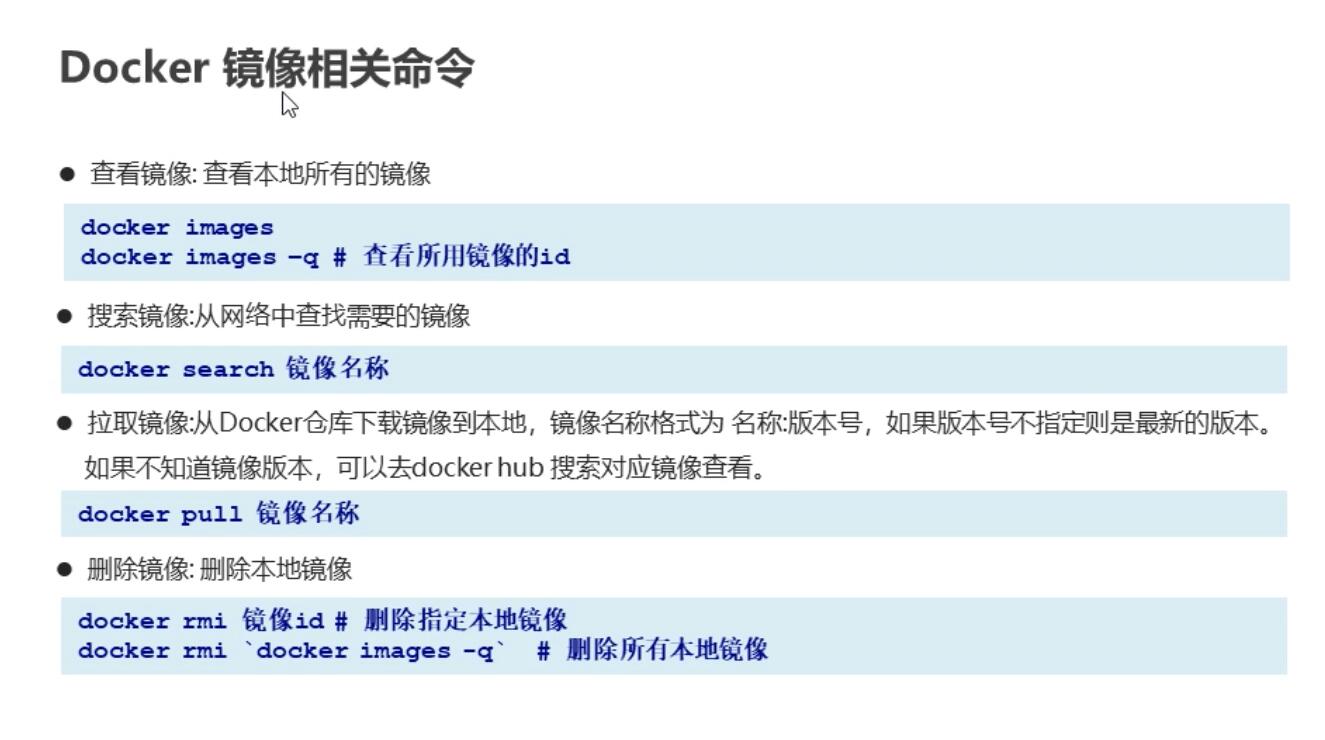
Docker容器相关命令
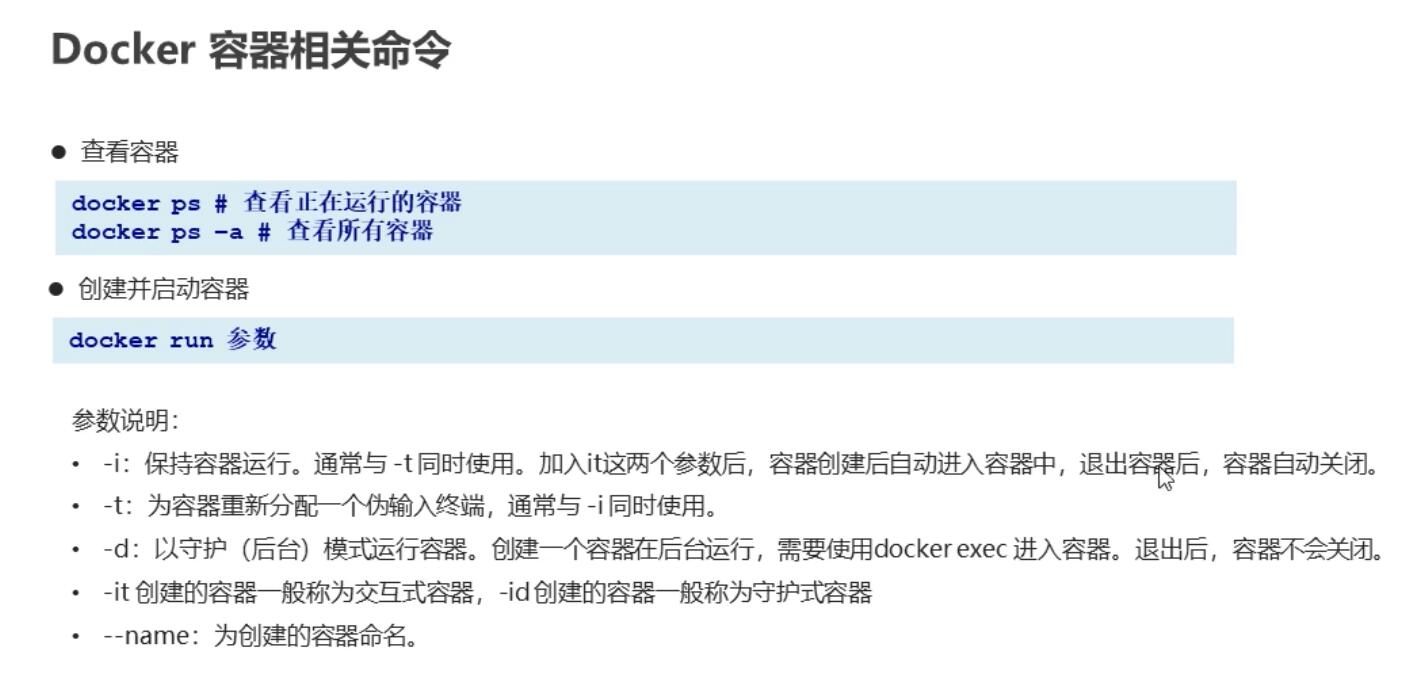
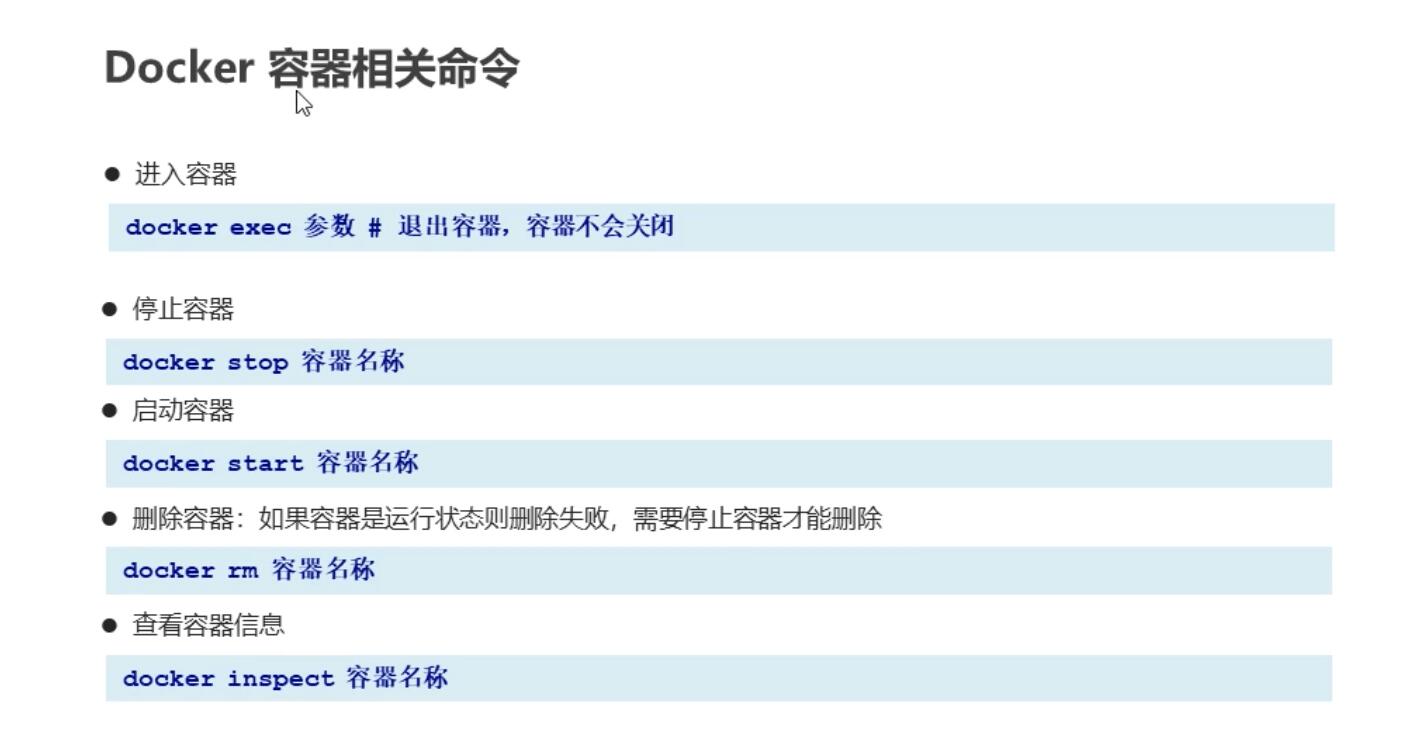
数据卷的概念
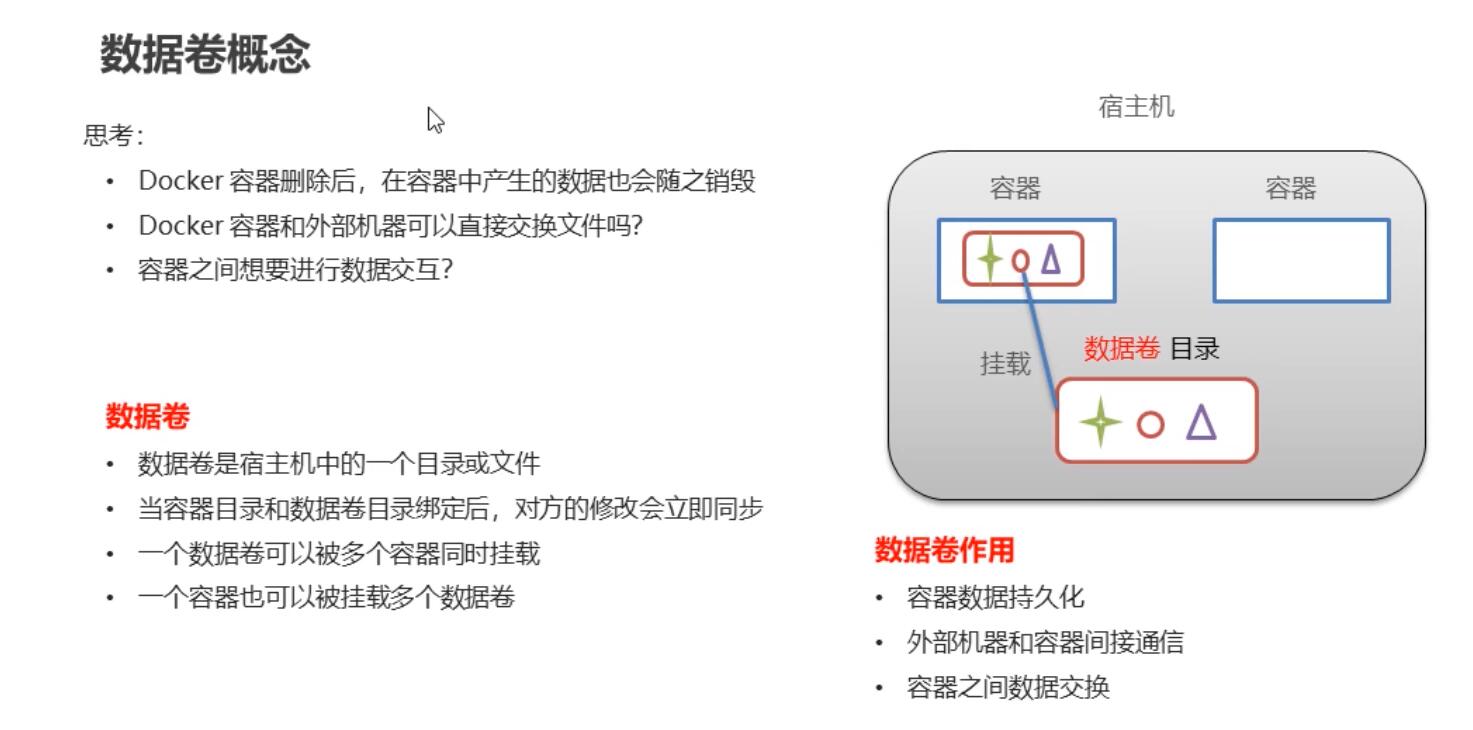
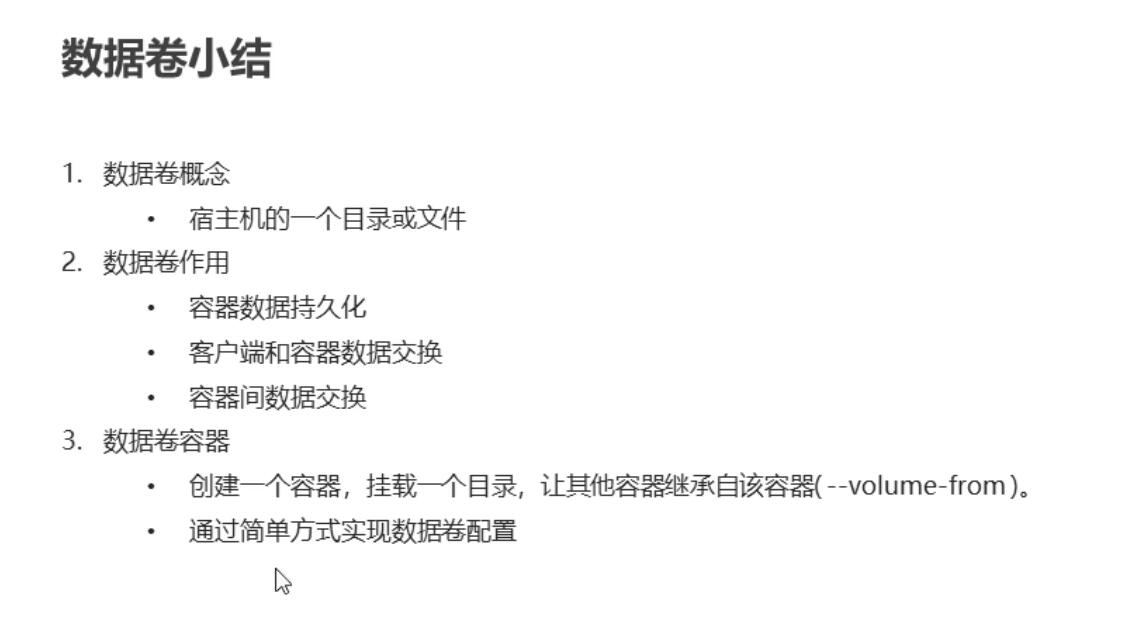
数据卷的操作
1 | docker run -it --name c1 -v ~/data:/root/data centos:7 |
数据卷容器
1 | 【创建数据卷容器】 |
Docker镜像原理
提问:

- 分层的文件系统
- CentOS的iso镜像文件包含bootfs和rootfs,而docker的centos镜像复用了宿主机的bootfs,只有rootfs和其他镜像层。
- 由于docker中镜像是分层的,tomcat虽然只有70多MB,但他需要依赖于父镜像和基础镜像,所有整个对外暴露的tomcat镜像大小500多MB。
作答:
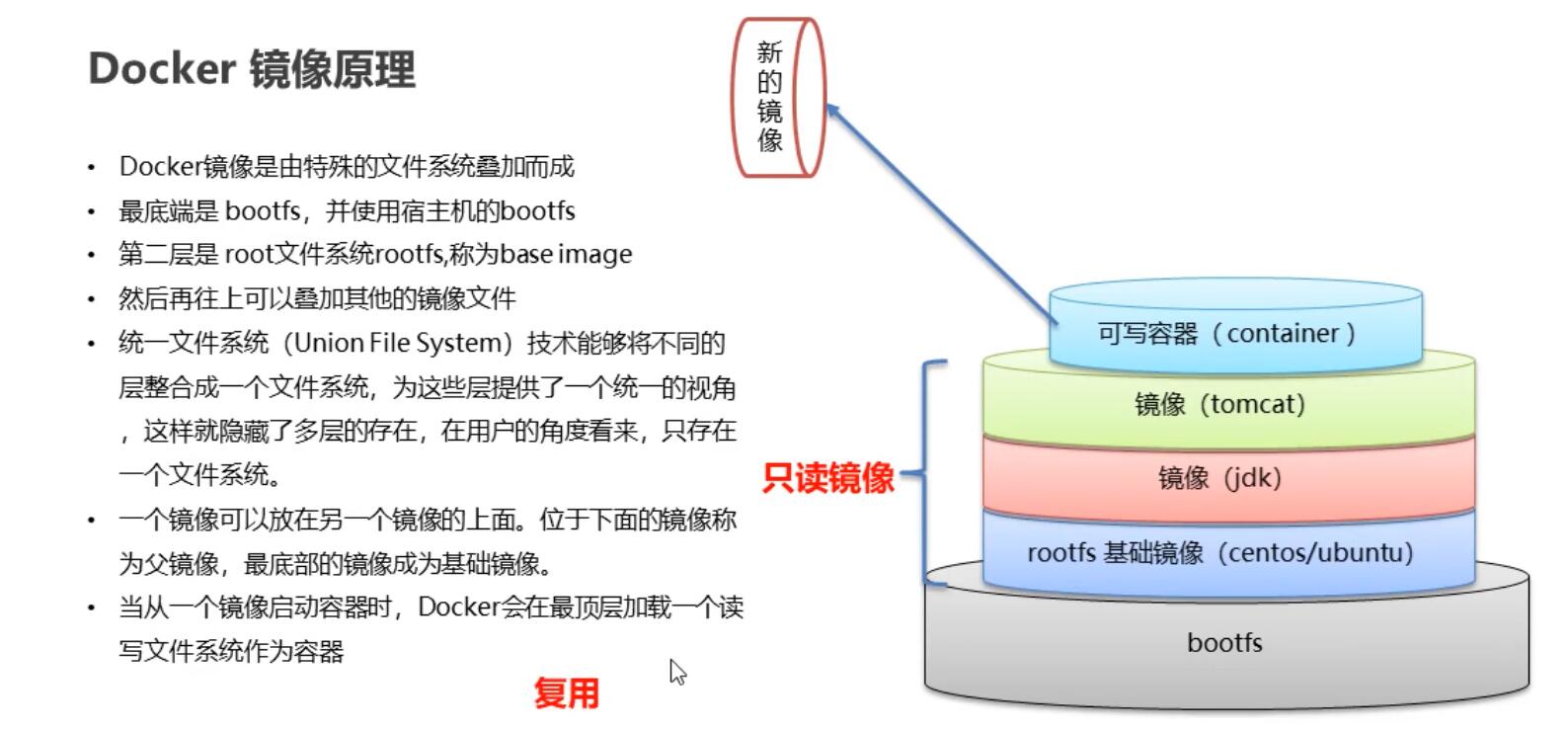
##
镜像制作传统方法
镜像制作时,凡是目录挂载而修改的统统不生效,凡是自行修改的都生效。
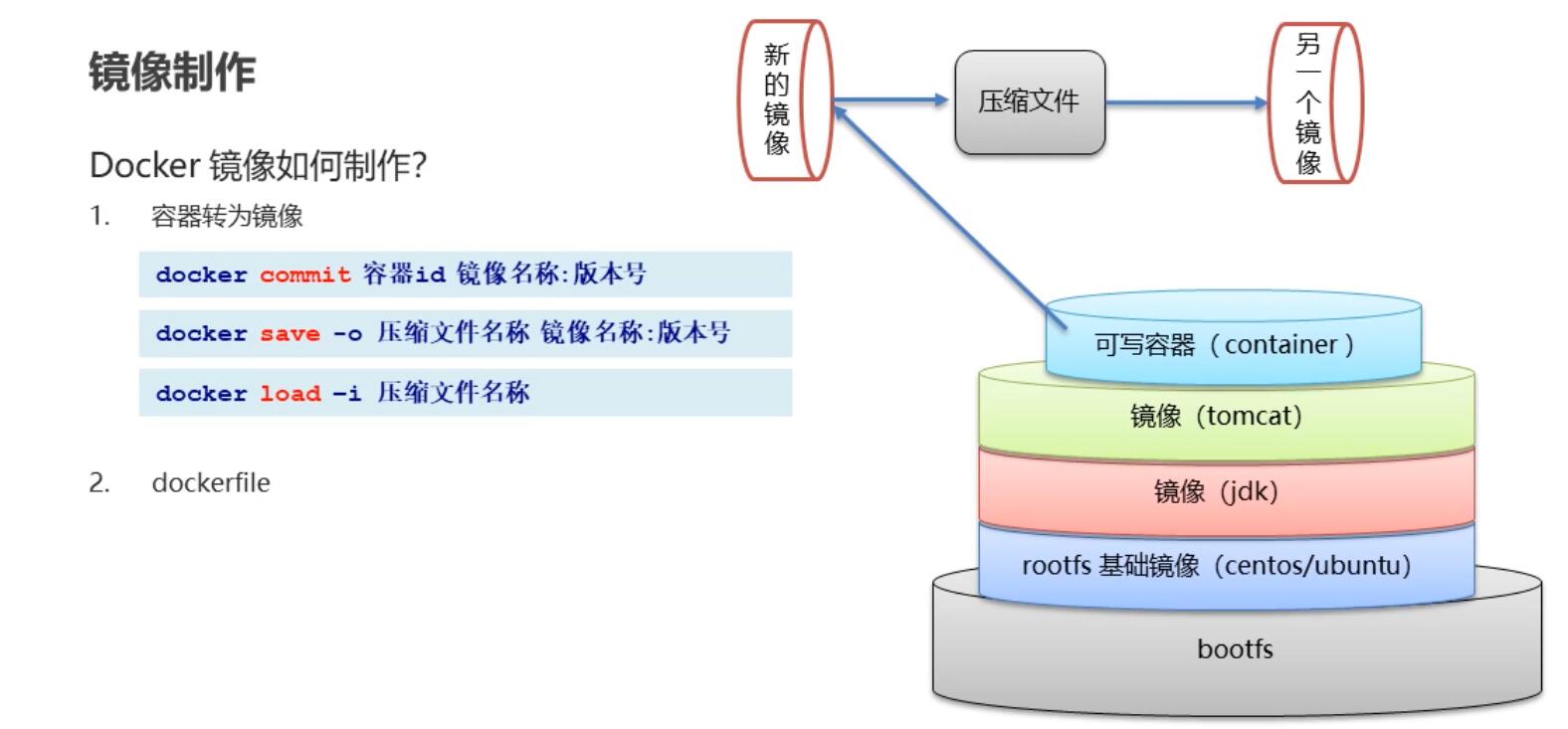
Dockerfile镜像制作
Dockerfile是一个文本文件,作用是将容器转为镜像。
包含了一条条指令
每一条指令构建一层,基于基础镜像, 最终构建出一个新的镜像
定义Dockerfile,发布springboot项目
实现步骤:
①定义父镜像:FROM java:8
②定义作者信息:MAINTAINER itheima itheima@itcast.cn
③将jar包添加到容器: ADD springboot.jar app.jar
④定义容器启动执行的命令:CMD java–jar app.jar
⑤通过dockerfile构建镜像:docker bulid –f dockerfile 文件路径 –t 镜像名称:版本
Docker与虚拟机的比较
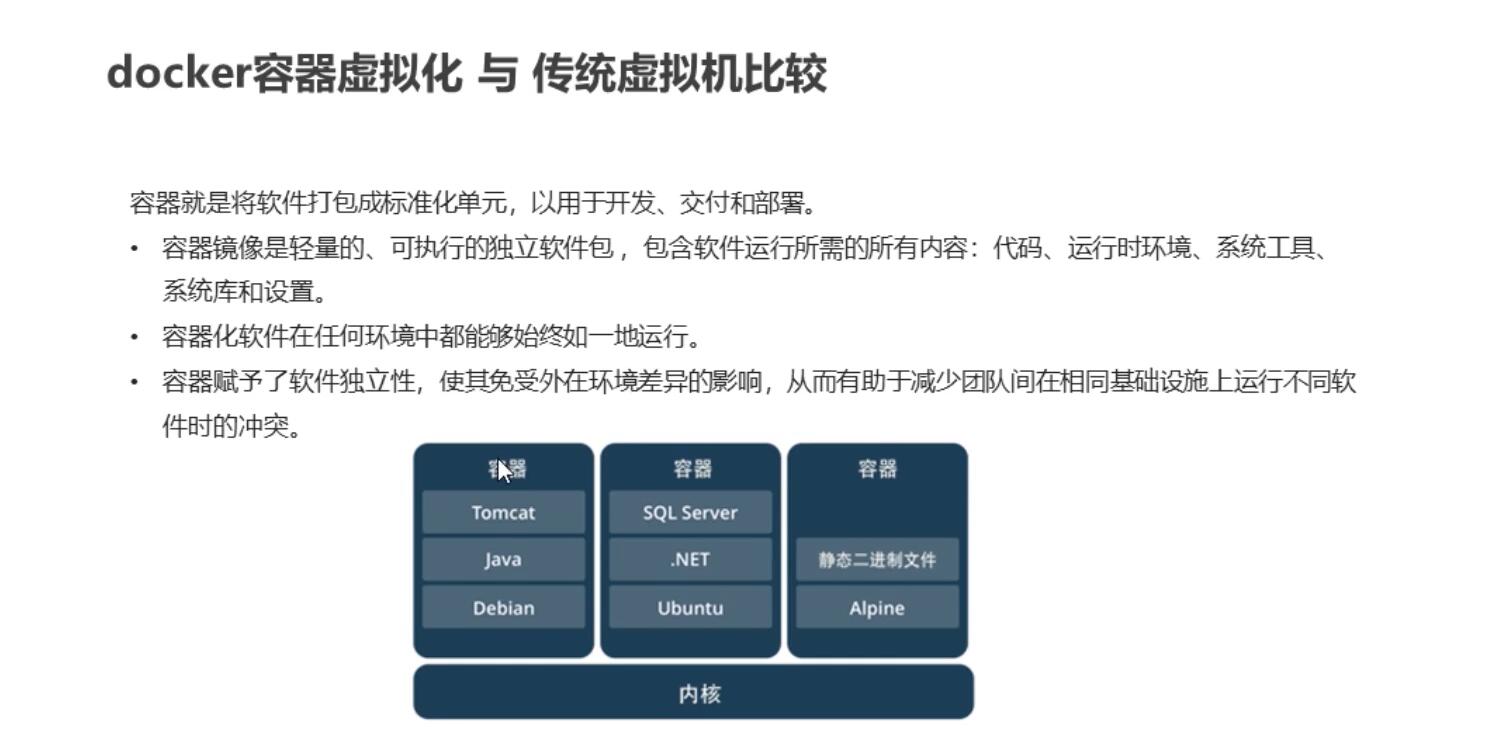
虚拟机和容器各有其作用域,所以没有绝对的好坏之分。
虚拟机共享的是硬件,容器共享软件
(同一个操作系统【Centos】上只能运行同一类容器【Centos相关镜像】,因为这些容器共享宿主机的内核,所以无法再Centos上运行Windows系统的镜像)。